电脑字有重影怎么解决 如何调整显示器字体模糊且有重影
更新时间:2023-12-15 13:46:59作者:xtyang
在当今数字化时代,电脑已经成为我们不可或缺的工具之一,有时我们可能会遇到一些令人困扰的问题,例如电脑字体出现重影或模糊的情况。这些问题不仅会影响我们的使用体验,还可能造成眼睛疲劳和不适。针对这些问题,本文将探讨如何解决电脑字体重影的困扰,并提供一些调整显示器字体模糊的方法,帮助读者更好地解决这些问题,提升使用电脑的效率和舒适度。
具体方法:
1.第一步,右击桌面的空白处,弹出下拉子菜单。

2.第二步,选择“屏幕分辨率”。查看计算机的分辨率是否设为推荐的分辨率,如果不是的话,更改分辨率即可。
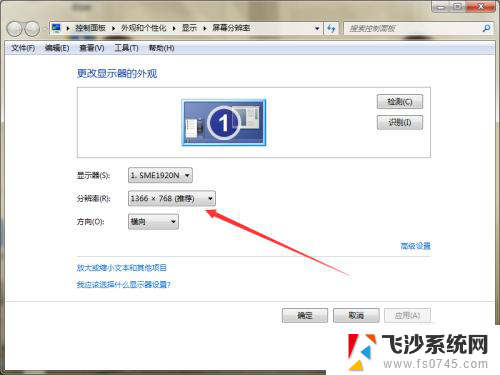
3.第三步,如果分辨率正确的话。右击桌面的计算机图标,弹出下拉菜单。
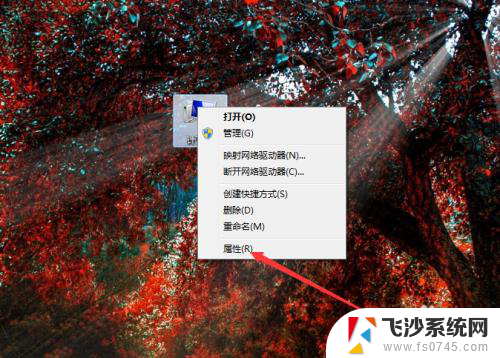
4.第四步,选择“属性”,查看计算机系统信息。
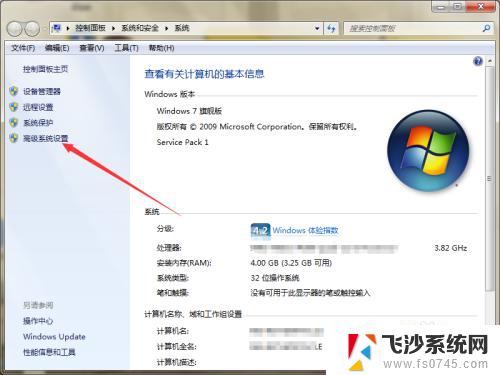
5.第五步,选择“高级系统设置”,弹出系统属性的高级选项卡窗口。
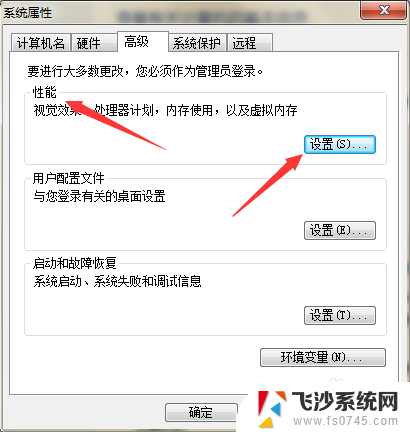
6.第六步,点击“性能”下方的设置按钮,弹出性能选项窗口。
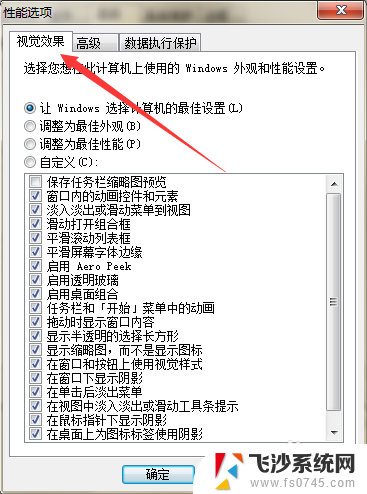
7.第七步,在页面上取消勾选“平滑屏幕字体边缘”。然后点击应用确定,就可以解决问题。
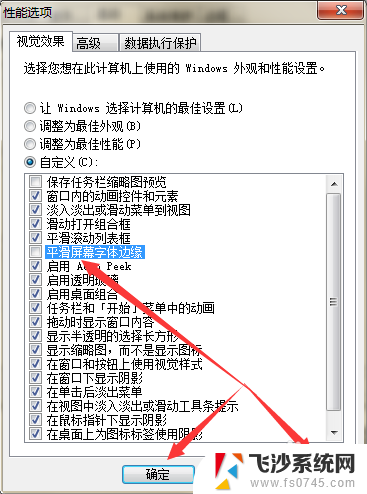
以上就是电脑字有重影怎么解决的全部内容,有需要的用户可以按照以上步骤进行操作,希望能够对大家有所帮助。
电脑字有重影怎么解决 如何调整显示器字体模糊且有重影相关教程
-
 电脑屏幕文字有重影 解决显示器字体重影问题
电脑屏幕文字有重影 解决显示器字体重影问题2024-05-07
-
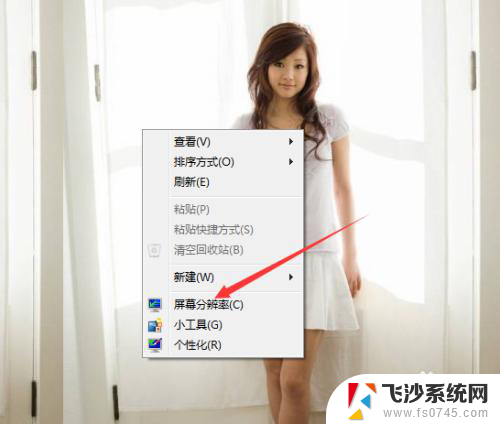 电脑屏幕字有重影怎么消除 显示器字体重影如何处理
电脑屏幕字有重影怎么消除 显示器字体重影如何处理2024-05-19
-
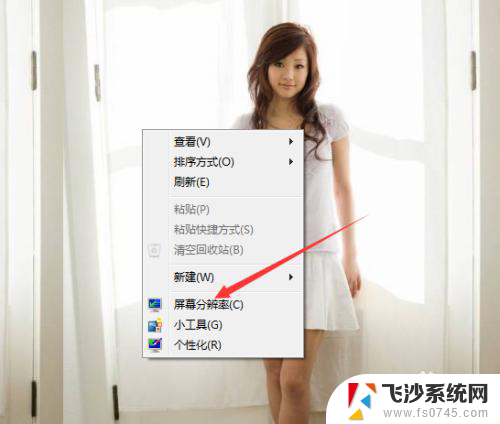 电脑屏幕阴影模糊是怎么回事 解决显示器字体模糊重影问题
电脑屏幕阴影模糊是怎么回事 解决显示器字体模糊重影问题2024-06-21
-
 显示器显示有重影 如何调整电脑屏幕以消除重影
显示器显示有重影 如何调整电脑屏幕以消除重影2024-02-17
- 电脑字体显示模糊怎么调整 电脑桌面字体模糊调整
- 电脑文字显示模糊 显示器显示字体模糊解决方法
- 打印机打字重影模糊是怎么回事 打印机打印字体模糊解决方案
- 打印机打出来重影模糊 打印机打印文件有重影怎么解决
- 屏幕看着有点模糊怎么调 显示器画面模糊怎么解决
- 打印机怎么有重影 打印机出现重影怎么解决
- 免密连接wifi 没有WIFI密码连接方式
- 怎样让笔记本风扇声音变小 如何减少笔记本风扇的噪音
- word中的箭头符号怎么打 在Word中怎么输入箭头图标
- 文档开始栏隐藏了怎么恢复 word开始栏如何隐藏
- 笔记本电脑调节亮度不起作用了怎么回事? 笔记本电脑键盘亮度调节键失灵
- 笔记本关掉触摸板快捷键 笔记本触摸板关闭方法
电脑教程推荐
- 1 怎样让笔记本风扇声音变小 如何减少笔记本风扇的噪音
- 2 word中的箭头符号怎么打 在Word中怎么输入箭头图标
- 3 笔记本电脑调节亮度不起作用了怎么回事? 笔记本电脑键盘亮度调节键失灵
- 4 笔记本关掉触摸板快捷键 笔记本触摸板关闭方法
- 5 word文档选项打勾方框怎么添加 Word中怎样插入一个可勾选的方框
- 6 宽带已经连接上但是无法上网 电脑显示网络连接成功但无法上网怎么解决
- 7 iphone怎么用数据线传输文件到电脑 iPhone 数据线 如何传输文件
- 8 电脑蓝屏0*000000f4 电脑蓝屏代码0X000000f4解决方法
- 9 怎么显示回车符号 Word如何显示换行符
- 10 cad2020快捷工具栏怎么调出来 AutoCAD2020如何显示工具栏